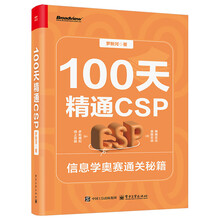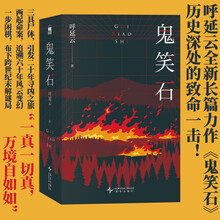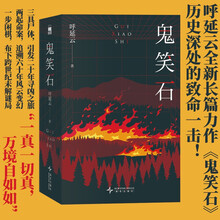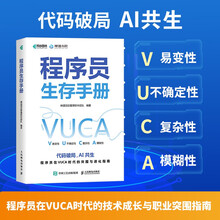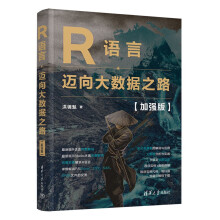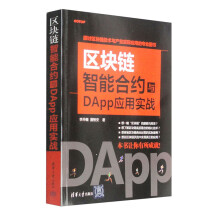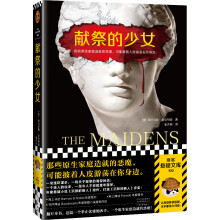《Premiere Pro 2.0从入门到精通》采用教程与实例相结合的编写形式,适合喜欢系统掌握知识,将软件使用和应用实战紧密结合的读者阅读。《Premiere Pro 2.0从入门到精通》还特别适合作为一本供读者随时查阅的案头工具书来使用。 《Premiere Pro 2.0从入门到精通》开始介绍了Premiere Pro 2.0的基本操作,包括熟悉工作环境和对素材的基本编辑,接着讲解了字幕技术的应用、不同明度叠加的应用、Keying设置抠图的应用、转换效果的应用、运动效果的应用、音频效果的处理、滤镜特效的应用、影片编辑高级技巧的应用、影片的输出与刻录等内容,最后还讲解了一个综合应用案例——海市蜃楼。《Premiere Pro 2.0从入门到精通》在介绍Premiere Pro 2.0软件使用的同时,讲解了40多个实例,这些实例包括片头制作、电子相册制作、宣传片制作、视频特效的制作等内容,读者通过学习这些实例可逐渐掌握影片编辑和剪辑技巧。
《Premiere Pro 2.0从入门到精通》采用"教程+案例"的编写形式,兼具技术手册和应用技巧参考手册的特点,附带的CD多媒体光盘教学有如同老师亲自授课一样的效果,技术实用,讲解清晰。《Premiere Pro 2.0从入门到精通》不仅可以作为影片编辑初、中级读者的学习用书,也可以作为大中专院校相关专业及影视编辑培训班的教材。
《Premiere Pro 2.0从入门到精通》附带的1张CD光盘包含了书中40多个实例的多媒体语音视频教学文件、源文件和素材文件。
展开